Android商城开发系列(十二)—— 首页推荐布局实现
首页新品推荐的布局效果如下图:
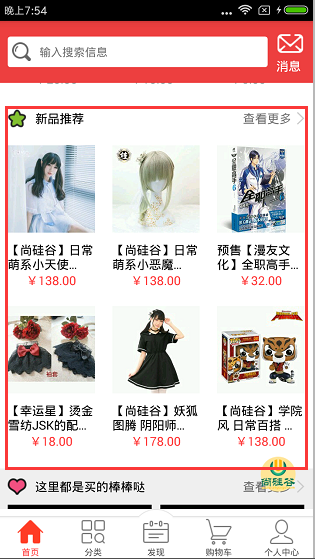
这块布局是使用LinearLayout和GridView去实现,新建recommend_item.xml,代码如下所示:
<?xml version="1.0" encoding="utf-8"?>
<LinearLayout
xmlns:android="http://schemas.android.com/apk/res/android"
android:orientation="vertical"
android:layout_width="match_parent"
android:layout_height="match_parent"
android:background="#fff"> <LinearLayout
android:layout_width="match_parent"
android:layout_height="wrap_content"
android:gravity="center_vertical"
android:padding="10dp"> <ImageView
android:layout_width="wrap_content"
android:layout_height="wrap_content"
android:src="@mipmap/home_arrow_left_new" /> <TextView
android:layout_width="wrap_content"
android:layout_height="wrap_content"
android:layout_marginLeft="10dp"
android:text="新品推荐"
android:textColor="#000" /> <TextView
android:id="@+id/tv_more_recommend"
android:layout_width="wrap_content"
android:layout_height="wrap_content"
android:layout_weight="1"
android:drawablePadding="5dp"
android:drawableRight="@mipmap/home_arrow_right"
android:gravity="end"
android:text="查看更多" />
</LinearLayout> <GridView
android:id="@+id/gv_recommend"
android:layout_width="match_parent"
android:layout_height="380dp"
android:numColumns="3"/> </LinearLayout>
继续在HomeFragmentAdapter类中去添加推荐的ViewHolder,在onCreateViewHolder()方法中创建RecommendViewHolder,代码如下所示:
package com.nyl.shoppingmall.home.adapter; import android.content.Context;
import android.os.Handler;
import android.os.Message;
import android.support.v4.view.PagerAdapter;
import android.support.v4.view.ViewPager;
import android.support.v7.widget.LinearLayoutManager;
import android.support.v7.widget.RecyclerView;
import android.view.LayoutInflater;
import android.view.View;
import android.view.ViewGroup;
import android.widget.AdapterView;
import android.widget.GridView;
import android.widget.ImageView;
import android.widget.TextView;
import android.widget.Toast; import com.bumptech.glide.Glide;
import com.nyl.shoppingmall.R;
import com.nyl.shoppingmall.home.bean.ResultBeanData;
import com.nyl.shoppingmall.utils.Constants;
import com.youth.banner.Banner;
import com.youth.banner.BannerConfig;
import com.youth.banner.Transformer;
import com.youth.banner.listener.OnBannerClickListener;
import com.youth.banner.listener.OnLoadImageListener;
import com.zhy.magicviewpager.transformer.ScaleInTransformer; import java.text.SimpleDateFormat;
import java.util.ArrayList;
import java.util.Date;
import java.util.List; /**
* 首页适配器
*/ public class HomeFragmentAdapter extends RecyclerView.Adapter{ /**
* 广告幅类型
*/
public static final int BANNER = 0; /**
* 频道类型
*/
public static final int CHANNEL = 1; /**
* 活动类型
*/
public static final int ACT = 2; /**
* 秒杀类型
*/
public static final int SECKILL = 3; /**
* 推荐类型
*/
public static final int RECOMMEND = 4; /**
* 热卖类型
*/
public static final int HOT = 5; /**
* 初始化布局
*/
private LayoutInflater mLayoutInflater; /**
* 数据
*/
private ResultBeanData.ResultBean resultBean;
private Context mContext; /**
* 当前类型
*/
private int currenType = BANNER; public HomeFragmentAdapter(Context mContext, ResultBeanData.ResultBean resultBean) {
this.mContext = mContext;
this.resultBean = resultBean;
mLayoutInflater = LayoutInflater.from(mContext);
} /**
* 相当于getView创建ViewHolder部分代码
* @param parent
* @param viewType 当前的类型
* @return
*/
@Override
public RecyclerView.ViewHolder onCreateViewHolder(ViewGroup parent, int viewType) {
//广告福
if (viewType == BANNER){
//创建BannerViewHolder,Banner里面传布局文件
return new BannerViewHolder(mContext,mLayoutInflater.inflate(R.layout.banner_viewpager,null));
//频道
}else if (viewType == CHANNEL){
return new ChannelViewHolder(mContext,mLayoutInflater.inflate(R.layout.channel_item,null));
//活动
}else if (viewType == ACT){
return new ActViewHolder(mContext,mLayoutInflater.inflate(R.layout.act_item,null));
//秒杀
}else if (viewType == SECKILL){
return new SeckillViewHolder(mContext,mLayoutInflater.inflate(R.layout.seckkill_item,null));
//推荐
}else if (viewType == RECOMMEND){
return new RecommendViewHolder(mContext,mLayoutInflater.inflate(R.layout.recommend_item,null));
}
return null;
} /**
* 相当于getView中绑定数据模块
* @param holder
* @param position
*/
@Override
public void onBindViewHolder(RecyclerView.ViewHolder holder, int position) {
//轮循广告
if (getItemViewType(position) == BANNER){
BannerViewHolder bannerViewHolder = (BannerViewHolder) holder;
bannerViewHolder.setData(resultBean.getBanner_info());
/**
* 频道
*/
}else if (getItemViewType(position) == CHANNEL){
ChannelViewHolder channelViewHolder = (ChannelViewHolder) holder;
channelViewHolder.setData(resultBean.getChannel_info());
/**
* 活动
*/
}else if (getItemViewType(position) == ACT){
ActViewHolder actViewHolder = (ActViewHolder) holder;
actViewHolder.setData(resultBean.getAct_info());
/**
* 秒杀
*/
}else if (getItemViewType(position) == SECKILL){
SeckillViewHolder seckillViewHolder = (SeckillViewHolder) holder;
seckillViewHolder.setData(resultBean.getSeckill_info());
/**
* 推荐
*/
}else if (getItemViewType(position) == RECOMMEND){
RecommendViewHolder recommendViewHolder = (RecommendViewHolder) holder;
recommendViewHolder.setData(resultBean.getRecommend_info());
}
} /**
* 广告幅
*/
class BannerViewHolder extends RecyclerView.ViewHolder{ private Context mContext;
private Banner banner; public BannerViewHolder(Context mContext, View itemView) {
super(itemView);
this.mContext = mContext;
this.banner = (Banner) itemView.findViewById(R.id.banner);
} public void setData(List<ResultBeanData.ResultBean.BannerInfoEntity> banner_info) {
//得到图片集合地址
List<String> imagesUrl = new ArrayList<>();
for (int i = 0;i<banner_info.size();i++){
String imageUrl = banner_info.get(i).getImage();
imagesUrl.add(imageUrl);
}
//设置循环指示点
banner.setBannerStyle(BannerConfig.CIRCLE_INDICATOR);
//设置手风琴效果
banner.setBannerAnimation(Transformer.Accordion);
//设置Banner图片数据
banner.setImages(imagesUrl, new OnLoadImageListener() {
@Override
public void OnLoadImage(ImageView view, Object url) {
//联网请求图片-Glide
Glide.with(mContext).load(Constants.BASE_URL_IMAGE + url).into(view);
}
});
//设置点击事件
banner.setOnBannerClickListener(new OnBannerClickListener() {
@Override
public void OnBannerClick(int position) {
Toast.makeText(mContext,"position=="+position,Toast.LENGTH_SHORT).show();
}
});
}
} /**
* 频道
*/
class ChannelViewHolder extends RecyclerView.ViewHolder{ private Context mContext;
private GridView gv_channel;
private ChannelAdapter adapter; public ChannelViewHolder(Context mContext, View itemView) {
super(itemView);
this.mContext = mContext;
gv_channel = (GridView) itemView.findViewById(R.id.gv_channel);
} public void setData(List<ResultBeanData.ResultBean.ChannelInfoBean> channel_info) {
//得到数据后,就设置GridView的适配器
adapter = new ChannelAdapter(mContext,channel_info);
gv_channel.setAdapter(adapter); //设置item的点击事件
gv_channel.setOnItemClickListener(new AdapterView.OnItemClickListener() {
@Override
public void onItemClick(AdapterView<?> adapterView, View view, int position, long l) {
Toast.makeText(mContext,"position"+position,Toast.LENGTH_SHORT).show();
}
});
}
} /**
* 活动
*/
class ActViewHolder extends RecyclerView.ViewHolder{ private Context mContext;
private ViewPager act_viewpager; public ActViewHolder(Context mContext,View itemView) {
super(itemView);
this.mContext = mContext;
act_viewpager = (ViewPager) itemView.findViewById(R.id.act_viewpager);
} public void setData(final List<ResultBeanData.ResultBean.ActInfoEntity> act_info) {
//设置间距
act_viewpager.setPageMargin(20);
act_viewpager.setOffscreenPageLimit(3);//>=3
//setPageTransformer 决定动画效果
act_viewpager.setPageTransformer(true, new ScaleInTransformer());
//有数据后,就设置数据适配器
act_viewpager.setAdapter(new PagerAdapter() {
@Override
public int getCount() {
return act_info.size();
} /**
*
* @param view 页面
* @param object instantiateItem方法返回的值
* @return
*/
@Override
public boolean isViewFromObject(View view, Object object) {
return view == object;
} /**
*
* @param container ViewPager
* @param position 对应页面的位置
* @return
*/
@Override
public Object instantiateItem(ViewGroup container, final int position) {
//实例化ImageView
ImageView imageView = new ImageView(mContext);
//设置ImageView的拉伸
imageView.setScaleType(ImageView.ScaleType.FIT_XY);
//根据Glide设置图片
Glide.with(mContext).load(Constants.BASE_URL_IMAGE+act_info.get(position).getIcon_url()).into(imageView);
//添加到容器中
container.addView(imageView); //设置点击事件
imageView.setOnClickListener(new View.OnClickListener() {
@Override
public void onClick(View view) {
Toast.makeText(mContext,"position=="+position,Toast.LENGTH_SHORT).show();
}
});
return imageView;
} @Override
public void destroyItem(ViewGroup container, int position, Object object) {
container.removeView((View) object);
}
});
}
} /**
* 秒杀
*/
class SeckillViewHolder extends RecyclerView.ViewHolder{ private Context mContext;
private TextView tv_time_seckill;
private TextView tv_more_seckill;
private RecyclerView rv_seckill;
private SeckillRecycleViewAdapter adapter; /**
* 相差多少时间-毫秒
*/
private long dt = 0;
//不断循环
private Handler handler = new Handler(){
@Override
public void handleMessage(Message msg) {
super.handleMessage(msg);
dt = dt - 1000;
//设置具体的时间
SimpleDateFormat dateFormat = new SimpleDateFormat("hh:mm:ss");
String time = dateFormat.format(new Date(dt));
tv_time_seckill.setText(time); handler.removeMessages(0);
//发送消息,不断减时间
handler.sendEmptyMessageDelayed(0,1000);
if (dt <= 0){
//把消息移除
handler.removeCallbacksAndMessages(null);
}
}
}; public SeckillViewHolder(Context mContext, View itemView) {
super(itemView);
this.mContext = mContext;
//初始化布局控件
tv_time_seckill = (TextView) itemView.findViewById(R.id.tv_time_seckill);
tv_more_seckill = (TextView) itemView.findViewById(R.id.tv_more_seckill);
rv_seckill = (RecyclerView) itemView.findViewById(R.id.rv_seckill);
} public void setData(ResultBeanData.ResultBean.SeckillInfoEntity seckill_info) {
//得到数据后,就是设置数据(TextView和RecyclerView)的数据
adapter = new SeckillRecycleViewAdapter(mContext,seckill_info.getList());
rv_seckill.setAdapter(adapter); //设置布局管理器
rv_seckill.setLayoutManager(new LinearLayoutManager(mContext,LinearLayoutManager.HORIZONTAL,false));
//设置item的点击事件
adapter.setOnSeckillRecyclerView(new SeckillRecycleViewAdapter.OnSeckillRecyclerView() {
@Override
public void onItemClick(int position) {
Toast.makeText(mContext,"秒杀"+position,Toast.LENGTH_SHORT).show();
}
});
//秒杀倒计时-毫秒
dt = Integer.valueOf(seckill_info.getEnd_time()) - Integer.valueOf(seckill_info.getStart_time());
//进入后1秒钟就去发送这个消息
handler.sendEmptyMessageDelayed(0,1000); }
} /**
* 推荐
*/
class RecommendViewHolder extends RecyclerView.ViewHolder{ private final Context mContext;
private TextView tv_more_recommend;
private GridView gv_recommend;
private RecommendGridViewAdapter adapter; public RecommendViewHolder(final Context mContext, View itemView) {
super(itemView);
this.mContext = mContext;
tv_more_recommend = (TextView) itemView.findViewById(R.id.tv_more_recommend);
gv_recommend = (GridView) itemView.findViewById(R.id.gv_recommend); //设置点击事件
gv_recommend.setOnItemClickListener(new AdapterView.OnItemClickListener() {
@Override
public void onItemClick(AdapterView<?> adapterView, View view, int position, long l) {
Toast.makeText(mContext,"position=="+position,Toast.LENGTH_SHORT).show();
}
});
} public void setData(List<ResultBeanData.ResultBean.RecommendInfoBean> recommend_info) {
//有数据了之后,就设置适配器
adapter = new RecommendGridViewAdapter(mContext,recommend_info);
gv_recommend.setAdapter(adapter); }
} /**
* 得到不同的类型
* @param position
* @return
*/
@Override
public int getItemViewType(int position) {
switch (position){
case BANNER: //广告幅
currenType = BANNER;
break;
case CHANNEL: //频道
currenType = CHANNEL;
break;
case ACT: //活动
currenType = ACT;
break;
case SECKILL: //秒杀
currenType = SECKILL;
break;
case RECOMMEND: //推荐
currenType = RECOMMEND;
break;
case HOT: //热卖
currenType = HOT;
break;
}
return currenType;
} /**
* 总共有多少个item
* @return
*/
@Override
public int getItemCount() {
return 5;
}
}
有数据了之后,下一步要做的就是使用适配器将数据展示出来,先设计gridView的item的布局,新建item_recommend_grid_view.xml,代码如下所示:
<?xml version="1.0" encoding="utf-8"?>
<LinearLayout xmlns:android="http://schemas.android.com/apk/res/android"
android:layout_width="match_parent"
android:layout_height="match_parent"
android:gravity="center_horizontal"
android:orientation="vertical"
android:padding="10dp"> <ImageView
android:id="@+id/iv_recommend"
android:layout_width="100dp"
android:layout_height="100dp"
android:background="@mipmap/new_img_loading_2" /> <TextView
android:id="@+id/tv_name"
android:layout_width="100dp"
android:layout_height="wrap_content"
android:layout_marginTop="10dp"
android:ellipsize="end"
android:lines="2"
android:text="全款预售【喵鹿酱】樱桃蜜语 毛呢绣花 小高腰半裙"
android:textColor="#000" /> <TextView
android:id="@+id/tv_price"
android:layout_width="wrap_content"
android:layout_height="wrap_content"
android:text="¥88.00"
android:textColor="#ff4242" />
</LinearLayout>
新建RecommendGridViewAdapter类,代码如下:
package com.nyl.shoppingmall.home.adapter; import android.content.Context;
import android.view.View;
import android.view.ViewGroup;
import android.widget.BaseAdapter;
import android.widget.ImageView;
import android.widget.TextView; import com.bumptech.glide.Glide;
import com.nyl.shoppingmall.R;
import com.nyl.shoppingmall.home.bean.ResultBeanData;
import com.nyl.shoppingmall.utils.Constants; import java.util.List; /**
* 推荐GridView的适配器
*/ public class RecommendGridViewAdapter extends BaseAdapter{ private final Context mContext;
private final List<ResultBeanData.ResultBean.RecommendInfoBean> datas; public RecommendGridViewAdapter(Context mContext, List<ResultBeanData.ResultBean.RecommendInfoBean> recommend_info) {
this.mContext = mContext;
this.datas = recommend_info;
} @Override
public int getCount() {
return datas.size();
} @Override
public Object getItem(int i) {
return null;
} @Override
public long getItemId(int i) {
return 0;
} @Override
public View getView(int position, View view, ViewGroup viewGroup) {
ViewHolder viewHolder;
if (view == null){
view = View.inflate(mContext, R.layout.item_recommend_grid_view,null);
viewHolder = new ViewHolder();
viewHolder.iv_recommend = (ImageView) view.findViewById(R.id.iv_recommend);
viewHolder.tv_name = (TextView) view.findViewById(R.id.tv_name);
viewHolder.tv_price = (TextView) view.findViewById(R.id.tv_price);
view.setTag(viewHolder);
}else {
viewHolder = (ViewHolder) view.getTag();
}
//根据位置得到对应的数据
ResultBeanData.ResultBean.RecommendInfoBean recommendInfoBean = datas.get(position);
//设置网络图片
Glide.with(mContext).load(Constants.BASE_URL_IMAGE+recommendInfoBean.getFigure()).into(viewHolder.iv_recommend);
viewHolder.tv_name.setText(recommendInfoBean.getName());
viewHolder.tv_price.setText("¥"+recommendInfoBean.getCover_price());
return view;
}
static class ViewHolder{
ImageView iv_recommend;
TextView tv_name;
TextView tv_price;
}
}
关于首页推荐布局的内容就那么多!
Android商城开发系列(十二)—— 首页推荐布局实现的更多相关文章
- Android商城开发系列(二)——App启动欢迎页面制作
商城APP一般都会在应用启动时有一个欢迎界面,下面我们来实现一个最简单的欢迎页开发:就是打开商城App,先出现欢迎界面,停留几秒钟,自动进入应用程序的主界面. 首先先定义WelcomeActivity ...
- Android商城开发系列(四)——butterknife的使用
在上一篇博客:Android商城开发系列(三)——使用Fragment+RadioButton实现商城底部导航栏实现商城的底部导航栏时,里面用到了butterknife,今天来讲解一下的butterk ...
- Android商城开发系列(九)—— 首页频道布局的实现
在上一篇博客当中,我们讲了关于首页轮询广告的实现,接下来讲解一下首页频道布局的实现,如下图所示: 这个布局用的是gridview去完成的,新建一个channel_item,代码如下所示: <?x ...
- Android商城开发系列(十一)—— 首页秒杀布局实现
首页秒杀布局如下图: 布局使用的是LinearLayout和RecyclerView去实现,新建seckkill_item.xml,代码如下所示: <?xml version="1.0 ...
- Android商城开发系列(一)——开篇
最近在看尚硅谷的硅谷商城视频,想系统学习一下Android的商城开发流程,打算跟着视频的一步步做出一个商城,然后写博客总结记录一下整个商城的开发过程以及使用到的技术知识点,这个商城的最终效果如下图所示 ...
- Android商城开发系列(三)——使用Fragment+RadioButton实现商城底部导航栏
在商城第一篇的开篇当中,我们看到商城的效果图里面有一个底部导航栏效果,如下图所示: 今天我们就来实现商城底部导航栏,最终效果图如下所示: 那么这种效果是如何实现,实现的方式有很多种,最常见的就是使 ...
- 【Qt编程】基于Qt的词典开发系列<十二>调用讲述人
我们知道,win7系统自带有讲述人,即可以机器读出当前内容,具体可以将电脑锁定,然后点击左下角的按钮即可.之前在用Matlab写扫雷游戏的时候,也曾经调用过讲述人来进行游戏的语音提示.具体的Matla ...
- Android商城开发系列(十)—— 首页活动广告布局实现
在上一篇博客当中,我们讲了频道布局的实现,接下来我们讲解一下活动广告布局的实现,效果如下图: 这个是用viewpager去实现的,新建一个act_item.xml,代码如下所示: <?xml v ...
- Android商城开发系列(七)—— 使用RecyclerView展示首页数据
前面我们讲到了使用OkHttp请求网络和FastJson解析数据了,接下来我们就开始把获取到的数据通过数据适配器展示在页面上了.Adapter是用来帮助填充数据的中间桥梁,简单点说就是:将各种数据以合 ...
随机推荐
- 1.4 如何防止sql注入
如何防止sql注入 1.检查变量数据类型和格式 如果你的SQL语句是类似where id={$id}这种形式,数据库里所有的id都是数字,那么就应该在SQL被执行前,检查确保变量id是int类型: ...
- UML——前两章
前言 软件开发过程中,在生命周期中,我们大都知道要写文档,但是针对这种团队集体完成的事情,如果中间出现了人员流动问题,这时侯有文档仅仅是不够的.为了让大多数开发人员和用户能直观的了解软件开发的进度和流 ...
- 2017-10-17 NOIP模拟赛
Reverse #include<iostream> #include<cstdio> #include<cstring> using namespace std; ...
- python数据类型基本操作
目录 1.字符串.... 1 2.列表[ ] 3 3.元组 ( ) 4 4.字典 { } 4 5.SET集合... 7 1.字符串 1.1查找字符串 find查找 >>> msg = ...
- 高斯消元法的C++简单实现
高斯消元法 首先,我们导入几个概念. 定义1: 一个矩阵称为阶梯形(行阶梯形),若它有以下三个性质: 1.每一非零行在每一零行之上: 2.某一行的先导元素所在的列位于前一行先导元素的后面: 3.某一行 ...
- 不建议使用Restsharp
Restsharp确实是个优秀的插件,它最大的特点是内置了JsonConverter, 在一定程度上简化了HttpWebRequest的使用,在nuget上面有19.3M的下载量,是个很好的证明. 但 ...
- 任务计划cron
在linux中,任务计划分俩:未来时间只执行一次和周期性执行 at:未来时间只执行一次 -V 显示版本信息 -l: 列出指定队列中等待运行的作业:== atq -d: 删除指定的作业:== atrm ...
- EIGRP-7-可靠传输协议
可靠传输协议(RTP,Reliable Transport Protocol)负责管理ElGRP数据包的发送和接收.可靠传输意味着传输是有保障的,并且数据包会被按顺序发送.这种传输效果是依靠Cisco ...
- 自定义标签遇到的问题unable to load tag handler class "XX" for tag "XX"
xxxx.tld文件的<tag-class>路径不正确,当时把until写成util了 摘自:http://zhidao.baidu.com/link?url=HP4tjHit2EXokI ...
- linux下ssh key秘钥登陆远程服务器设置
本地的用户名需要和ssh服务器的用户名一致 1.在Server服务器上加载私钥文件ssh-add wang_rsa 2.如果系统提示:could not open a connection to yo ...
